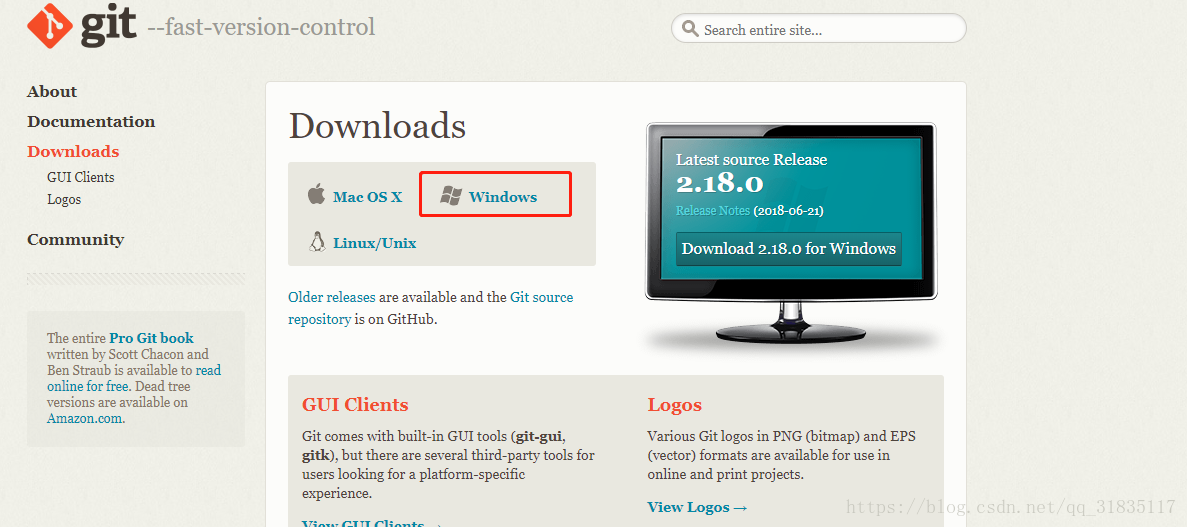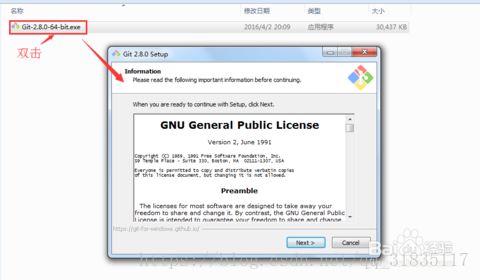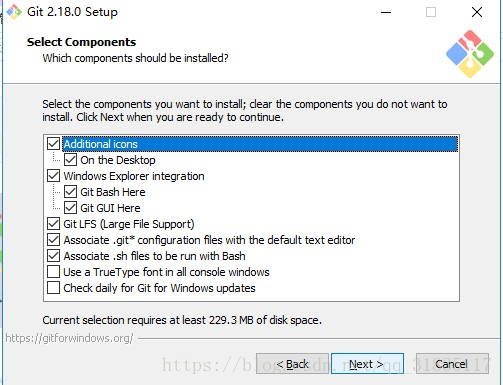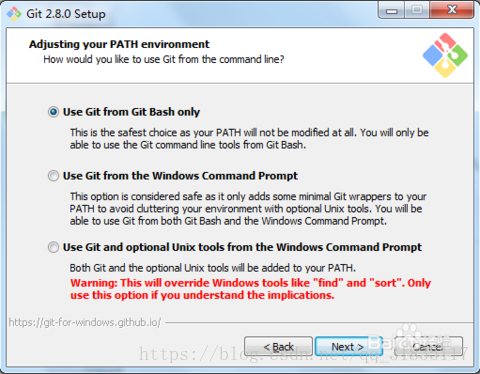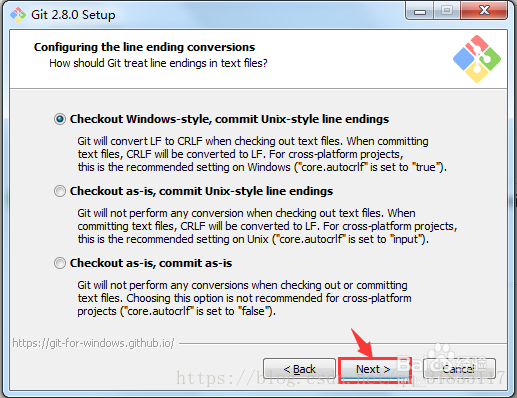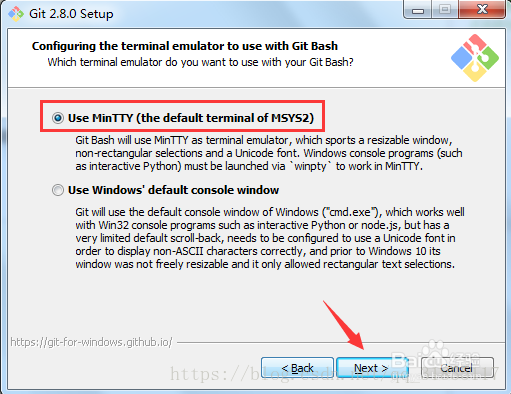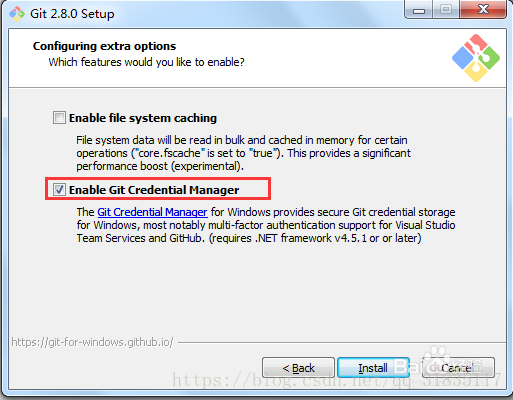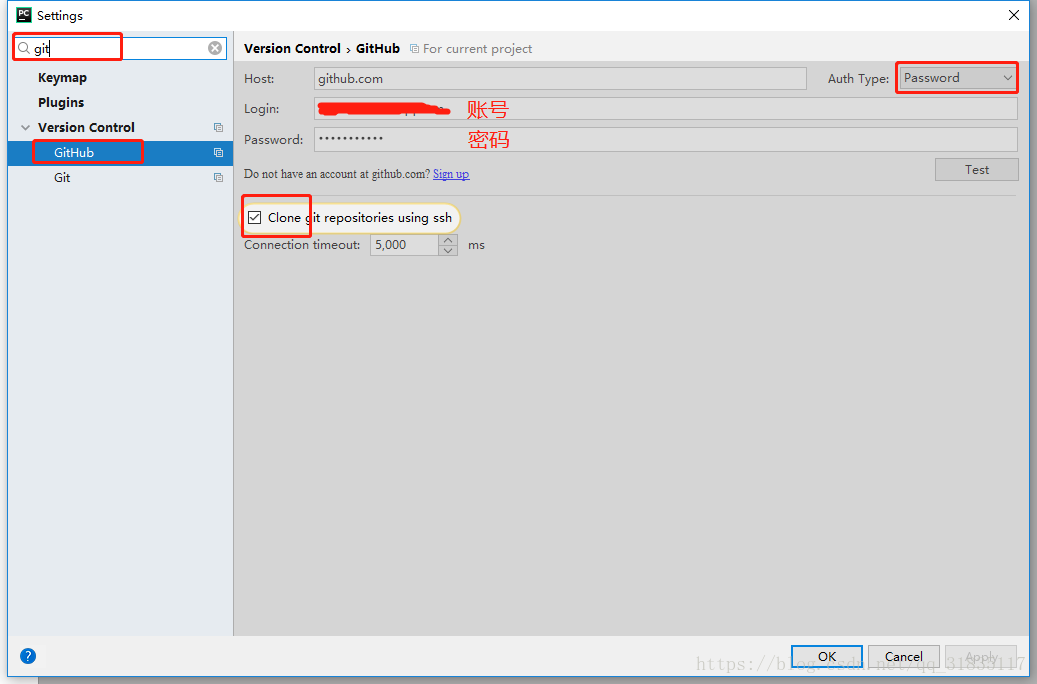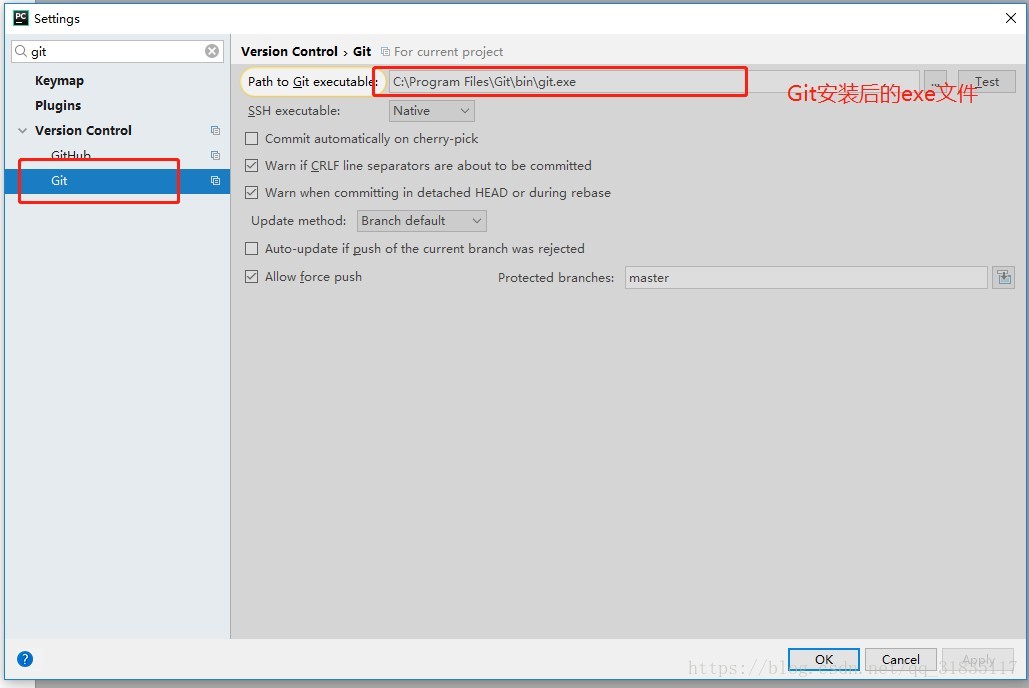Pycharm想要链接GitHub首先先下载git安装包,进行安装
-
安装Git
- 1、打开https://git-scm.com/downloads网址,点击Windows进行下载
2、在我写经验时候的最新版本为2.8.0。我下载的安装包名为Git-2.8.0-64-bit.exe。双击既打开安装设置界面。然后点 击“Next”。
3、配置安装组件默认即可,点击“Next”;默认已经都帮我们否选上了。包括创建桌面快捷方式、Git Bash、Git GUi、已经目录和后缀关联等。
4、在“Adjusting your PATH environment”选项中,默认即可。点击“Next”。这个步骤最好选择第二项“Use Git from the Windows Command Prompt”, 这样在Windows的命令行cmd中也可以运行git命令了。这样会对以后的一些操作带来方便
5、配置行结束标记,保持默认“Checkout Windows-style, commit Unix-style line endings”.
6、在终端模拟器选择页面,默认即可,配置后Git Gash的终端比较易用。然后点击“Next”
7、最后配置Git额外选择默认即可。然后点击“Install”开始安装。如果之前安装过旧版本,会先卸载然后再安装新版本。
-
注册GitHub账号
在https://github.com上注册自己的账号
-
配置pycharm
1、在file中打开settings,输入Git,点击GitHub,在login输入账号,在password中输入密码,点击test,测试是否成功
2、点击Git,在Path to git executable 中选择Git安装后的exe文件,点击test进行测试
安装完成即可设置当前项目的用户名、邮箱,在桌面上会有一个Git bash的快捷方式,打开输入命令:
$ git config user.name “gitlab’s Name”
$ git config user.email “[email protected]”
$ git config –list
git config –list查看当前配置, 在当前项目下面查看的配置是全局配置+当前项目的配置, 使用的时候会优先使用当前项目的配置
配置就完成了,我们现在就可以上传项目文件了